この PropertyManager を表示するには、板金部品で、エッジ フランジ (Edge Flange)(板金ツールバー)をクリックします。
数値入力を受け入れるいくつかのフィールドでは、= (等号) の入力と、ドロップダウン リストからのグローバル変数、関数、ファイル プロパティの選択によって関係式を作成できます。
関係式の直接入力 を参照してください。
角度
 |
フランジ角度 |
値を設定します。マルチボディ部品で 2 つのボディをマージするときに、エッジまでマージをフランジ長さで選択した場合、角度はロックされます。ロックを解除して角度を変更するには、 をクリックします。 をクリックします。 |
 |
面を選択 |
面を選択し、フランジ角度(Flange Angle)に平行/垂直の拘束を設定します。 |
| |
面に垂直 |
エッジ フランジを選択面(Select face)の面に垂直に設定します。 |
| |
面に平行 |
エッジ フランジを選択面(Select face)の面に平行に設定します。 |
フランジ長さ
| 長さの押し出し状態 |
次のいずれかのオプションを選択します:
|
ブラインド(Blind)
|
エッジ フランジを指定した 長さ と 方向 を基に作成します。
- 長さ(Length)

- 反対方向に抜き勾配指定(Reverse Direction)
 : エッジフランジの方向を変更します。 : エッジフランジの方向を変更します。
-
外側の仮想線
 、内側の仮想線 、内側の仮想線
 、正接ベンド 、正接ベンド
 測定のための原点を指定します。 仮想線は、2 つのエンティティの仮想交点にあるスケッチ点を作成します(仮想線の作成 を参照)。 正接ベンド オプションは、90º を超えるベンドに対して有効です。これを使用すると、フランジの正接長を長さ計算の基礎として使用できます。 正接長は、追加計算を使用せずに入力できます。 測定のための原点を指定します。 仮想線は、2 つのエンティティの仮想交点にあるスケッチ点を作成します(仮想線の作成 を参照)。 正接ベンド オプションは、90º を超えるベンドに対して有効です。これを使用すると、フランジの正接長を長さ計算の基礎として使用できます。 正接長は、追加計算を使用せずに入力できます。

|
|
頂点指定
|
エッジフランジを、グラフィックス領域で選択した頂点を使用して作成します。 フランジ面に垂直な、またはベース フランジと並行なエッジ フランジを作成できます。
|
フランジ面に垂直
|
選択した頂点が、エッジ フランジの端面に一致します。
|
|
ベース フランジと平行
|
選択した頂点が、ベース フランジの面と平行な面を通過します。
 |
| フランジ面に垂直。 赤い頂点が、エッジ フランジの端面に一致します。 (わかりやすくするためにスケッチ線を表示しています。) |
 |
| ベース フランジと平行。 赤い頂点が、ベース フランジの面と平行な面を通過します。 (わかりやすくするためにスケッチ線を表示しています。) |
|
|
|
エッジまででマージ
|
マルチボディ部品で、選択したエッジを別のボディの平行するエッジとマージします。 2 つ目のボディの参照エッジを選択します。
|
外側の仮想線  、内側の仮想線 、内側の仮想線 
|
測定のための原点を指定します。
|
|
参照エッジの指定を選択 
|
|
|
|
フランジ位置
| |
ベンド位置 |
次のいずれかのオプションを選択します:
|
材料を内側へ 
|
|
|
材料を外側へ 
|
|
|
外側へベンド 
|
|
|
仮想線でベンド 
|
|
|
ベンドに正接 
|
すべてのフランジ長オプションと、90º を超えるベンドで有効です。 フランジ位置は、選択したエッジに接合された端面と常に正接し、フランジ長は常に正確な長さを保持します。 
|

|
| |
横のベンドをトリム |
横のベンドで余分な材料を削除します。 とめつぎフランジのいずれかのベンドが既存のベンドと接触した場合、余分な材料になります。 周りのベンドをトリムするカットは自動的にサイズ変更され、編集できません。
 |
| エッジ フランジ フィーチャーのプレビュー表示です。 青のプレビュー表示のベンド領域がL-型のベース フランジのベンドに接触しています。 |
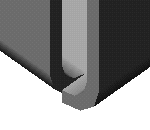 |
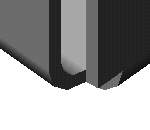 |
| 横のベンドをトリム が選択解除されたときの結果。 |
横のベンドをトリム が選択解除されたときの結果。 |
|
| |
オフセット(Offset) |
板金ボディからフランジをオフセットするために選択します。 |
| |
オフセット押し出し状態 |
オフセット押し出し状態 用のアイテムを選択します。 |
 |
反対方向(Reverse Direction) |
オフセットの方向を変更します。 |
 |
オフセット距離 |
値を設定します。 |
ユーザー定義ベンド゙許容差
ベンド許容差のタイプ(Bend Allowance Type)と、ベンド許容差(bend allowance)の値を設定するために選択します。